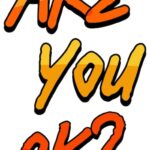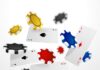Если вы столкнулись с трудностями при проверке приложения, не паникуйте. Есть несколько шагов, которые вы можете предпринять, чтобы решить эту проблему. Во-первых, убедитесь, что ваше устройство подключено к Интернету. Плохое подключение к сети может вызвать проблемы с проверкой приложения.
Если ваше устройство подключено к Интернету, но все еще испытывает трудности с проверкой приложения, попробуйте обновить приложение до последней версии. Разработчики часто выпускают обновления, чтобы исправить ошибки и улучшить работу приложения.
Если обновление не помогло, попробуйте удалить и переустановить приложение. Иногда приложение может испытывать трудности из-за временных файлов или кэша, которые накапливаются во время его использования. Удаление и переустановка приложения может решить эту проблему.
Если ни один из этих шагов не помог, возможно, проблема связана с вашим аккаунтом или данными приложения. Попробуйте войти в свой аккаунт на другом устройстве и проверить приложение там. Если приложение работает нормально на другом устройстве, проблема может быть связана с вашим аккаунтом или данными приложения на вашем устройстве.
Если вы все еще испытываете трудности, обратитесь в службу поддержки приложения или разработчика. Они могут предоставить более конкретные инструкции и помощь в решении проблемы.
Проверьте подключение к интернету
1. Откройте любой веб-браузер на вашем устройстве и попробуйте загрузить веб-страницу. Если страница загружается без проблем, то ваше интернет-соединение стабильно.
2. Если веб-страница не загружается, проверьте, включен ли Wi-Fi или мобильный интернет на вашем устройстве. Убедитесь, что вы подключены к сети и имеете доступ в интернет.
3. Если вы используете мобильный интернет, проверьте уровень сигнала сети. Если сигнал слабый, попробуйте переместиться в место с лучшим приемом.
4. Если вы используете Wi-Fi, проверьте, правильно ли введен пароль сети. Попробуйте переподключиться к сети, введя пароль заново.
5. Если проблема сохраняется, попробуйте перезагрузить ваше устройство и маршрутизатор Wi-Fi. Это может помочь восстановить стабильное интернет-соединение.
Очистите кэш и данные приложения
Если вы столкнулись с проблемами при использовании приложения, попробуйте очистить его кэш и данные. Это может помочь решить многие проблемы, связанные с работой приложения.
Для очистки кэша и данных приложения следуйте этим шагам:
- Откройте настройки своего устройства.
- Найдите и нажмите на менеджер приложений или приложения.
- Найдите и нажмите на желаемое приложение.
- Нажмите на очистить кэш или очистить данные.
- Подтвердите действие, если появится соответствующее предупреждение.
- После очистки кэша и данных запустите приложение снова.
Если проблема не решена после очистки кэша и данных, попробуйте обновить приложение или свяжитесь с разработчиком для дальнейшей помощи.